エキスパLINE構築マスター講座(基礎編)
エキスパ操作
デモ
LINE登録後、チャット形式で読者情報を取得する設定
このマニュアルでは、このデモを自動化するうえで実際に必要な作業の詳細をお伝えいたします。
※このデモをまだ体験していない場合は、体験していただいた上で動画解説をご確認ください。
→ このデモを確認する
→ このデモを確認する
今回のデモの流れを、テキストに起こすと下記となります。
読者 LINE登録フォーム(QRコード)から登録 ①
エキスパ LINE登録完了時に、メッセージを自動配信 ②
読 メッセージ本文内の「カードタイプ」のアンケートに回答
エ LINEメッセージを自動配信 ③
読 メッセージ本文内の「画像ありカードタイプ」のアンケートに回答
エ LINEメッセージを自動配信 ④
読 メッセージ本文内の「カルーセルタイプ」のアンケートに回答
エ LINEメッセージとリッチメニューを自動表示 ⑤⑥
読 「リッチメニュー」のアンケートに回答
エ LINEメッセージとリッチメニューが自動表示 ⑦⑧
読 リッチメニューをタップ
エ LINEメッセージを自動送信 ⑨
エ LINEブラウザ起動、サイトを自動表示
読 LINEメッセージ内のフォームへメールアドレスを登録 ⑩
エ Eメールステップを自動配信 ⑪
構成イメージ
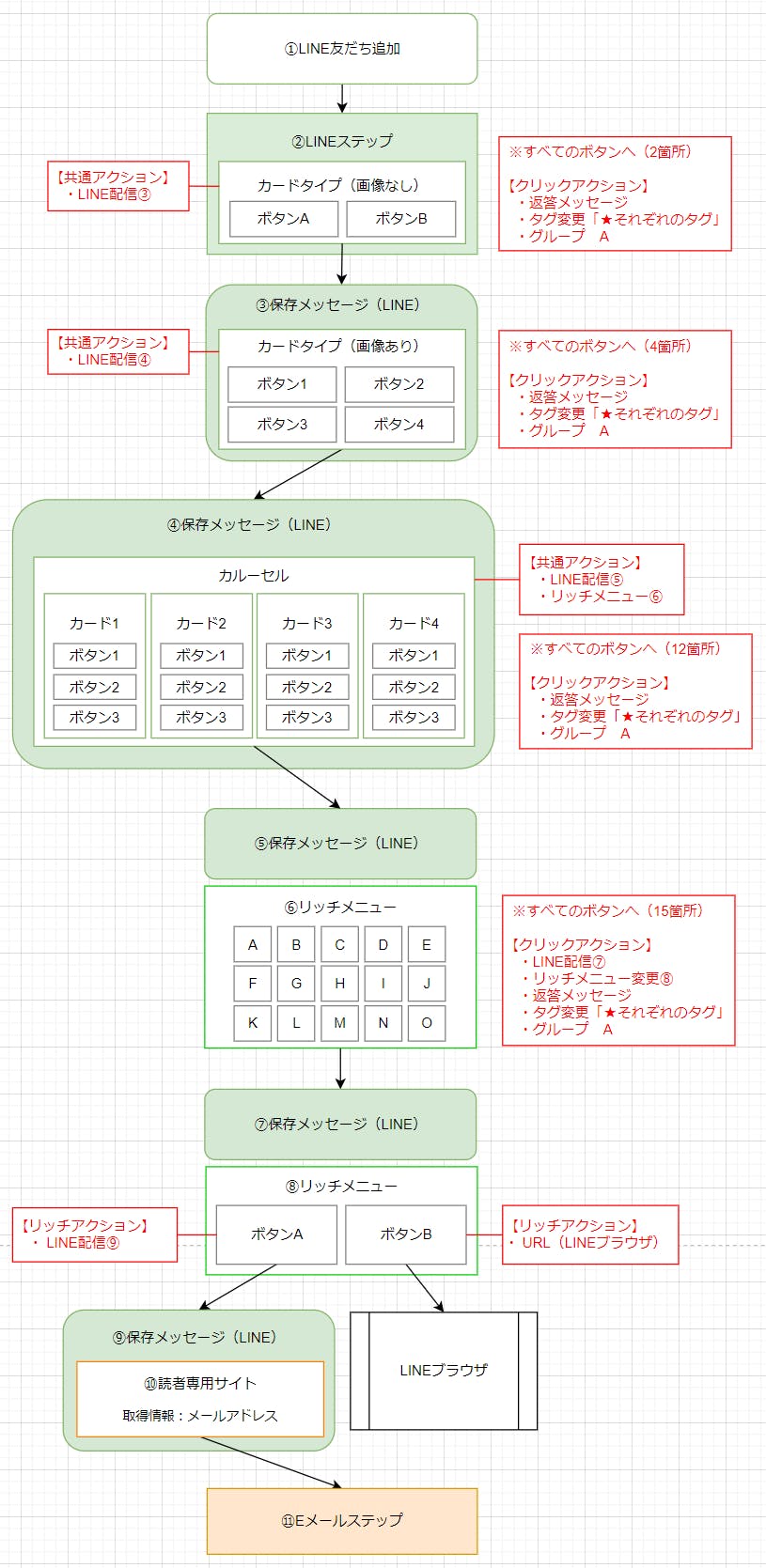
「LINE連携設定」は事前に完了している前提なので、下記説明では割愛しています。 ▶LINE連携設定
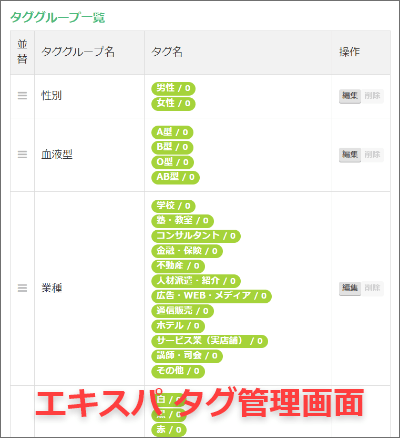
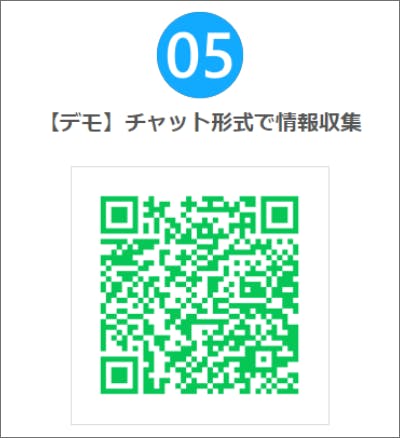
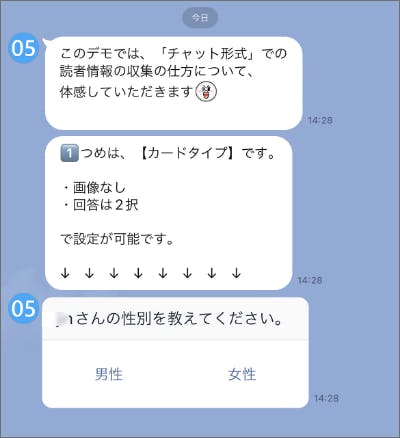
②「LINEステップ」の作成
QRコード(①)からの登録直後に自動配信される「LINEステップ」を作成します。
※「カードタイプ(画像なし)」で質問を作成します
※カードの回答にアクション「返答メッセージ」「タグ変更」を設定します。
※共通アクションに「LINE配信(③)」を設定します。
※「カードタイプ(画像なし)」で質問を作成します
※カードの回答にアクション「返答メッセージ」「タグ変更」を設定します。
※共通アクションに「LINE配信(③)」を設定します。
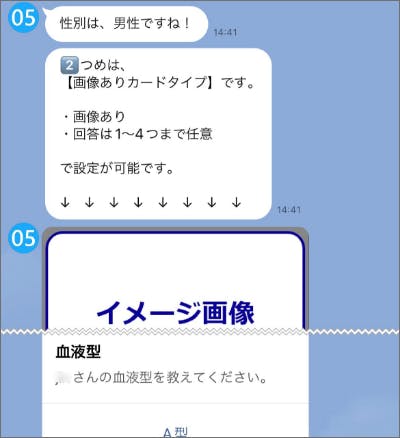
③「保存メッセージ」の作成
②のカードから、回答をした際に自動で配信される「LINEメッセージ」を作成します。
※「カードタイプ(画像あり)」で質問を作成します
※カードの回答にアクション「返答メッセージ」「タグ変更」を設定します。
※共通アクションに「LINE配信(④)」を設定します。
※「カードタイプ(画像あり)」で質問を作成します
※カードの回答にアクション「返答メッセージ」「タグ変更」を設定します。
※共通アクションに「LINE配信(④)」を設定します。
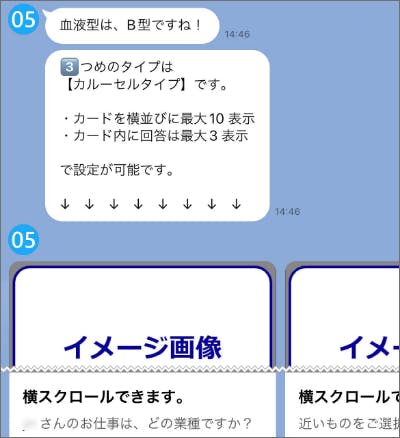
④「保存メッセージ」の作成
③のカード(画像あり)から、回答をした際に自動で配信される「LINEメッセージ」を作成します。
※「カルーセル」で質問を作成します
※カードの回答にアクション「返答メッセージ」「タグ変更」を設定します。
※共通アクションに「LINE配信(⑤)」「リッチメニュー(⑥)」を設定します。
※「カルーセル」で質問を作成します
※カードの回答にアクション「返答メッセージ」「タグ変更」を設定します。
※共通アクションに「LINE配信(⑤)」「リッチメニュー(⑥)」を設定します。
⑥「リッチメニュー」の作成
④のカルーセルから、回答をした際に自動で表示される、「リッチメニュー」を作成します。
※リッチアクションに「LINE配信(⑦)」「リッチメニュー変更(⑧)」「タグ変更」「返答メッセージ」を設定します。
※リッチアクションに「LINE配信(⑦)」「リッチメニュー変更(⑧)」「タグ変更」「返答メッセージ」を設定します。
⑧「リッチメニュー」の作成
⑥のリッチメニューから回答をした際に自動で表示(変更)される、「リッチメニュー」を作成します。
※「このデモの設定動画」に、リッチアクション「LINE配信(⑨)」を設定します。
※「他のデモを体感する」に、リッチアクション「URL」を設定します。
※「このデモの設定動画」に、リッチアクション「LINE配信(⑨)」を設定します。
※「他のデモを体感する」に、リッチアクション「URL」を設定します。
⑨「保存メッセージ」の作成
⑧のリッチメニューから「このデモの設定動画」をタップした際に自動で配信される「LINEメッセージ」を作成します。
※本文内に「読者専用サイトURL(⑩)」を差込みます。
※本文内に「読者専用サイトURL(⑩)」を差込みます。